Aktionen zur Druckererkennung
Die unten aufgeführten Aktionen sind grundlegende Aktionen, die bei der Erkennung von Druckern häufig durchgeführt werden.
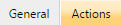
Erste Laufaktionen
Aktivieren Sie: Aktiviert das Gerät automatisch, wenn die aktuelle Lizenz dies zulässt.
Direkte Warteschlange erstellen: Wenn Sie diese Option wählen, erstellt MyQ automatisch eine direkte Warteschlange für das Gerät. Der Name der Warteschlange ist derselbe wie der Systemname des Geräts. Weitere Informationen über Druckwarteschlangen finden Sie unter Warteschlangen.
Einstellungen aus der Warteschlange kopieren: Hier können Sie eine direkte Warteschlange eingeben oder auswählen, von der die Einstellungen der neu erstellten Warteschlange übernommen werden.
Testseite drucken: Der MyQ-Server sendet automatisch eine Testseite an die neu eingerichtete direkte Warteschlange.
Drucken als: Wenn Sie die Option Testseite drucken müssen Sie ein Benutzerkonto auswählen, unter dem die Testseite gedruckt werden soll.
Windows-Drucker: In diesem Abschnitt können Sie automatisch den Druckanschluss und den Druckertreiber auf dem MyQ-Server installieren.
Jede Laufaktion
Zur Warteschlange hinzufügen: Hier können Sie eine oder mehrere Warteschlangen auswählen, zu denen das Gerät automatisch hinzugefügt werden soll.
Konfigurationsprofil einstellen: Hier können Sie ein Konfigurationsprofil aus der Dropdown-Liste auswählen oder ein neues Profil erstellen, indem Sie +Neu hinzufügen. Es gibt Ihnen die Möglichkeit, ein Terminalpaket zu installieren und die Anmeldemethode für die Drucker in der Erkennung festzulegen.
Drucker zur Gruppe hinzufügen: Hier können Sie eine Gruppe auswählen, zu der das Gerät automatisch hinzugefügt werden soll.
Aktuelle Gruppen entfernen: Wenn Sie diese Option wählen, wird das Gerät aus allen seinen aktuellen Gruppen entfernt.
Standort: Hier können Sie den Standort des Druckgeräts festlegen. Es gibt drei Optionen:
Sie können den Standort manuell festlegen, indem Sie einen beliebigen Text eingeben. Jedes Druckgerät, das im Rahmen dieser Druckerkennung erkannt oder aktualisiert wird, enthält diesen Ort.
Sie können den Standort automatisch über das SNMP-Protokoll abrufen, indem Sie den %Ort% Parameter. In solchen Fällen wird der Standort dem Standortparameter entnommen, der auf der Web-Benutzeroberfläche jedes einzelnen Geräts definiert ist, das im Rahmen dieser Druckerkennung erkannt oder aktualisiert wird.
Sie können diese Einstellung leer lassen. In diesem Fall wird der Standort des Druckgeräts nicht eingestellt/aktualisiert
während der Erkennung. Aktualisierte Drucker behalten ihren aktuellen Standort bei und bei neuen Druckgeräten ist der Standortparameter nicht definiert.
Der Standort eines Druckgeräts wird angezeigt und kann im Eigenschaftsfenster geändert werden.
Sie können mehrere Filter für die Durchführung von Erkennungsaktionen hinzufügen: Jeder Filter gibt an, für welche Art von Druckern die Aktionen durchgeführt werden und welche Aktionen einbezogen werden.
Um einen neuen Filter hinzuzufügen, klicken Sie auf +Aktion hinzufügen. Das Bedienfeld "Aktionen" wird geöffnet.
Filter: Hier können Sie die Druckermodelle oder die Gerätetypen angeben, für die diese Aktion während der Erkennung durchgeführt wird.
Geben Sie das Modell ein, für das Sie die Aktion durchführen möchten. Wenn Sie mehrere Modelle hinzufügen möchten, müssen Sie diese durch Kommas (,) trennen.
Sie können auch Gerätetypen auswählen: Farb- oder Schwarzweißgeräte und zwischen Kopierern oder allen unterscheiden.
.png)